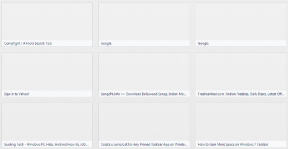Γιατί το τηλέφωνό μου Samsung συνεχίζει να λέει ότι ανιχνεύτηκε υγρασία; Πώς να το απενεργοποιήσετε - TechCult
Miscellanea / / September 25, 2023
Τα smartphone έχουν γίνει μια ουσιαστική επέκταση της καθημερινότητάς μας, εξελισσόμενοι σε κομψές και προηγμένες συσκευές. Ωστόσο, δεν θα εκπλαγείτε αν το τηλέφωνό σας αρχίσει ξαφνικά να λειτουργεί σαν ντίβα που χορεύει σε μια καταιγίδα ή πιστεύει ότι είναι προγνώστης καιρού; Αν ναι, ακούστε το. Πρόσφατα, οι χρήστες της Samsung ανέφεραν ένα ασυνήθιστο πρόβλημα όπου τα smartphone τους προειδοποιούν για την παρουσία υγρασίας όταν, στην πραγματικότητα, είναι εντελώς στεγνό. Σε αυτό το άρθρο, θα απαντήσουμε στο ερώτημά σας σχετικά με το γιατί το τηλέφωνό μου Samsung λέει συνεχώς ότι ανιχνεύεται υγρασία και εάν υπάρχει τρόπος να το απενεργοποιήσετε. Ας αρχίσουμε!

Πίνακας περιεχομένων
Γιατί το Samsung Smartphone μου συνεχίζει να λέει ότι ανιχνεύτηκε υγρασία;
Τα smartphone της Samsung είναι εξοπλισμένα με αισθητήρες ανίχνευσης υγρασίας που ειδοποιούν τους χρήστες όταν βρεθεί οποιαδήποτε μορφή υγρού μέσα τους. Τώρα, παρά το γεγονός ότι η συσκευή φαίνεται εμφανώς στεγνή, μπορεί να υπάρχει υγρασία εσωτερικά, συνήθως σε υγρά περιβάλλοντα, μετά από έκθεση στη βροχή ή όταν βρίσκεται κοντά σε πηγές νερού.
Όταν ο αισθητήρας ανιχνεύσει οποιαδήποτε συσσώρευση, είτε λόγω υψηλών επιπέδων υγρασίας είτε λόγω σταγονιδίων υγρού στην περιοχή της θύρας φόρτισης, ενεργοποιεί Εντοπίστηκε υγρασία προειδοποίηση.
Αυτή η λειτουργία ασφαλείας έχει σχεδιαστεί για να αποτρέπει πιθανή ζημιά εάν επιχειρήσετε να φορτίσετε τη συσκευή. Επιπλέον, προστατεύει τα εσωτερικά εξαρτήματα από βραχυκύκλωμα ή διάβρωση που προκαλείται από διείσδυση νερού ή υγρού.
Άλλοι πιθανοί λόγοι μπορεί να είναι:
- Σκόνη ή χνούδι στη θύρα USB
- Ζημιά υλικού, συνήθως η θύρα φόρτισης ή το καλώδιο
- Δυσλειτουργία αισθητήρα
- USB cache
Υπάρχει τρόπος να απενεργοποιήσετε την ανίχνευση υγρασίας στη Samsung;
Οι περιττές ειδοποιήσεις ανίχνευσης νερού σε μια συσκευή που στεγνώνει τα κόκαλα μπορεί να είναι μια απογοητευτική ενόχληση. Ωστόσο, όπως Εντοπίστηκε υγρασία δεν είναι ένα χαρακτηριστικό αλλά μια προειδοποίηση που ενεργοποιείται από τους αισθητήρες, δεν μπορεί να ενεργοποιηθεί ή να απενεργοποιηθεί χειροκίνητα, είτε πρόκειται για Samsung Galaxy S10, S21 είτε για οποιοδήποτε άλλο μοντέλο προηγμένης τεχνολογίας.
Ευτυχώς, υπάρχουν μερικοί τρόποι με τους οποίους μπορείτε να απαλλαγείτε από αυτό. Ας τους ρίξουμε μια ματιά.
Γρήγορη απάντηση
Για να επιλύσετε αυτό το ζήτημα στο smartphone Samsung, καθαρίστε εντελώς τη θύρα φόρτισης της συσκευής και φορτίστε την χρησιμοποιώντας διαφορετικό καλώδιο. Εάν δεν βοηθά, διαγράψτε τη μνήμη cache USB.
1. Ανοιξε Ρυθμίσεις και πατήστε πάνω Εφαρμογές.
2. Πατήστε το Εικονίδιο φίλτρου και ταξινόμησης, ενεργοποιήστε Εμφάνιση εφαρμογών συστήματοςκαι πατήστε Εντάξει.
3. Κάντε κύλιση προς τα κάτω και πατήστε στο Ρυθμίσεις USB.
4. Επιλέγω Αποθήκευση και πατήστε πάνω Εκκαθάριση προσωρινής μνήμης.
Υπόδειξη: Εάν εντοπιστούν τέτοια προβλήματα στη συσκευή, αποσυνδέστε πρώτα τον φορτιστή και μην τον βάλετε σε φόρτιση, εκτός εάν επιλυθεί. Τοποθετήστε τη συσκευή σε μια σακούλα με κόκκους ρυζιού ή τζελ πυριτίου, καθώς θα απορροφήσει τυχόν αόρατα σταγονίδια υγρού που υπάρχουν γύρω από τη θύρα φόρτισης.
Σημείωση: Smartphones δεν έχουν τις ίδιες επιλογές ρυθμίσεων και διαφέρουν από κατασκευαστή σε κατασκευαστή. Ως εκ τούτου, βεβαιωθείτε ότι έχετε τις σωστές ρυθμίσεις πριν αλλάξετε κάποια στη συσκευή σας. Αυτά τα βήματα πραγματοποιήθηκαν στις Samsung S20 5G, όπως φαίνεται στις παρακάτω εικόνες.
Μέθοδος 1: Βασικές λύσεις
Οι περισσότερες συσκευές Samsung προηγμένης και μεσαίας κατηγορίας διαθέτουν βαθμολογία IP, που σημαίνει ότι είναι ανθεκτικές στο νερό και τη σκόνη. Έτσι, οι πιθανότητες εισαγωγής υγρού στο εσωτερικό της συσκευής είναι αρκετά μικρές. Μπορούμε να ξεκινήσουμε με μερικές εύκολες λύσεις που συχνά επιλύουν το συζητούμενο ζήτημα με ένα αεράκι.
Μέθοδος 1.1: Σκουπίστε και στεγνώστε τη συσκευή
Αρχικά, καθαρίστε εντελώς τη συσκευή χρησιμοποιώντας ένα πανί μικροϊνών. Επίσης, χρησιμοποιήστε οποιοδήποτε εργαλείο καθαρισμού για να σκουπίσετε οποιαδήποτε μορφή σκόνης, χνούδι ή σωματίδια άμμου και αφαιρέστε την υγρασία γύρω από τη θύρα φόρτισης του τηλεφώνου. Τέλος, καθαρίστε το καλώδιο φόρτισης, τοποθετήστε τη συσκευή ή φορτίστε και ελέγξτε αν εμφανίζεται πια το προειδοποιητικό μήνυμα.
Μέθοδος 1.2: Απενεργοποιήστε τη γρήγορη φόρτιση
Περιστασιακά, οι χρήστες έχουν αναφέρει ότι το σφάλμα ενεργοποιείται όταν το τηλέφωνό τους τίθεται σε γρήγορη φόρτιση. Εάν η συσκευή έχει ήδη ενεργοποιημένη τη γρήγορη φόρτιση, μπορείτε να την απενεργοποιήσετε για να δείτε αν αυτό βοηθά.
1. Ανοιξε Ρυθμίσεις και μετακινηθείτε προς τα κάτω στο Φροντίδα μπαταρίας και συσκευής.
2. Πατήστε Μπαταρία.

3. Κάντε κύλιση προς τα κάτω και πατήστε στο Περισσότερες ρυθμίσεις μπαταρίας.
4. Απενεργοποιήστε την εναλλαγή δίπλα στο Γρήγορη φόρτιση.

Μέθοδος 1.3: Επανεκκινήστε σκληρά τη συσκευή με φορτιστή συνδεδεμένο
Εάν δεν υπάρχει υπερβολική υγρασία γύρω από τη θύρα USB, μπορείτε να αναγκάσετε το τηλέφωνό σας να επανεκκινήσει όταν φορτιστεί. Συνδέστε πρώτα το φορτιστή και, στη συνέχεια, κρατήστε πατημένο το πλήκτρο λειτουργίας/κλειδώματος μέχρι να απενεργοποιηθεί και να επανεκκινηθεί το τηλέφωνο. Με αυτόν τον τρόπο θα εξαφανιστούν όλες οι προσωρινές δυσλειτουργίες και τα μικρά σφάλματα που θα μπορούσαν να προκαλούν το πρόβλημα.
Διαβάστε επίσης: Πώς να καθαρίσετε τη θύρα φόρτισης iPhone με αλκοόλ
Μέθοδος 1.4: Απενεργοποιήστε το τηλέφωνο και φορτίστε
Ένα άλλο πράγμα που μπορείτε να κάνετε είναι να απενεργοποιήσετε το τηλέφωνο και να το αφήσετε να φορτιστεί εντελώς. Μόλις τελειώσετε, ενεργοποιήστε τη συσκευή και ελέγξτε εάν το πρόβλημα έχει επιλυθεί. Πολλοί χρήστες είπαν ότι κάτι τέτοιο τους βοήθησε να απαλλαγούν από την προειδοποίηση.
Μέθοδος 1.5: Χρησιμοποιήστε ένα διαφορετικό καλώδιο φόρτισης
Ακόμα κι αν η θύρα είναι καθαρή και στεγνή, μπορεί να μην ισχύει το ίδιο για το καλώδιο φόρτισης. Επιπλέον, τα ελαττωματικά αξεσουάρ συχνά προκαλούν τέτοια προβλήματα. Σας προτείνουμε να συνδέσετε το τηλέφωνο σε διαφορετικό καλώδιο USB για φόρτιση. Εάν δεν εμφανιστεί καμία προειδοποίηση, ήρθε η ώρα να αντικαταστήσετε το προηγούμενο καλώδιο.
Μέθοδος 2: Φόρτιση τηλεφώνου μέσω υπολογιστή ή ασύρματου φορτιστή
Δυστυχώς, εάν δεν μπορείτε να απενεργοποιήσετε τη γρήγορη φόρτιση στη συσκευή, σας προτείνουμε να τη συνδέσετε σε υπολογιστή μέσω καλωδίου USB και στη συνέχεια να τη φορτίσετε. Περιμένετε λίγο και ελέγξτε αν δεν υπάρχει προειδοποιητικό μήνυμα, αποσυνδέστε τον από τον υπολογιστή και συνδέστε τον στον προσαρμογέα για φόρτιση. Ελέγξτε εάν το σφάλμα διορθώθηκε κάνοντας αυτό.

Εάν εξακολουθεί να επιμένει και ακόμη και η δοκιμή ενός διαφορετικού καλωδίου φόρτισης δεν βοηθά, μπορείτε ασύρματη φόρτιση της συσκευής. Ωστόσο, το τηλέφωνο θα πρέπει να υποστηρίζει ασύρματη φόρτιση για αυτό. Τοποθετήστε το τηλέφωνο ή ένα ασύρματο pad ή βάση και αφήστε το να φορτιστεί πλήρως μέχρι να γεμίσει. Μόλις φορτιστεί, μπορείτε να ακολουθήσετε περαιτέρω μεθόδους.
Μέθοδος 3: Εκκίνηση σε ασφαλή λειτουργία
Η ασφαλής λειτουργία στο Android εκκινεί το τηλέφωνό σας μόνο με βασικές εφαρμογές συστήματος. Αυτό διευκολύνει τον εντοπισμό και την επίλυση προβλημάτων λογισμικού ή σφαλμάτων που προκαλούνται λόγω σφαλμάτων και δυσλειτουργιών. Ακολουθήστε τα βήματα για να εκκινήσετε το τηλέφωνο Samsung σε ασφαλή λειτουργία:
1. Κάντε κύλιση προς τα κάτω το Πίνακας ειδοποιήσεων και πατήστε το εικονίδιο λειτουργίας στο επάνω μέρος.
2. Πατήστε και κρατήστε πατημένο το Απενεργοποίηση επιλογή για λίγα δευτερόλεπτα.
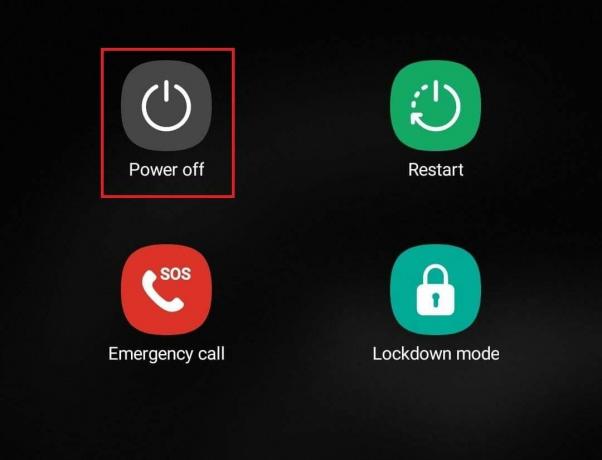
3. Οταν ο Λειτουργία ασφαλείας εμφανίζεται η επιλογή, πατήστε σε αυτήν για επανεκκίνηση της συσκευής σε ασφαλή λειτουργία.

4. Μόλις επανεκκινηθεί το τηλέφωνο, φορτίστε το και ελέγξτε εάν το σφάλμα έχει επιλυθεί τώρα.
Ανατρέξτε στον οδηγό μας για απενεργοποιήστε την ασφαλή λειτουργία στη συσκευή.
Μέθοδος 4: Διαγράψτε την προσωρινή μνήμη USB
Αν και η προσωρινή μνήμη USB βελτιώνει τις ταχύτητες μεταφοράς δεδομένων κατά τη χρήση περιφερειακών USB με το τηλέφωνο Samsung, τα κατεστραμμένα αρχεία θα μπορούσαν να οδηγήσουν τη συσκευή να συνεχίσει να λέει ότι ανιχνεύεται υγρασία. Ακολουθήστε τα βήματα για να τα ξεκαθαρίσετε:
1. Στο Ρυθμίσεις μενού, πατήστε Εφαρμογές.
2. Πατήστε το Εικονίδιο φίλτρου και ταξινόμησης δίπλα στο Οι εφαρμογές σας.
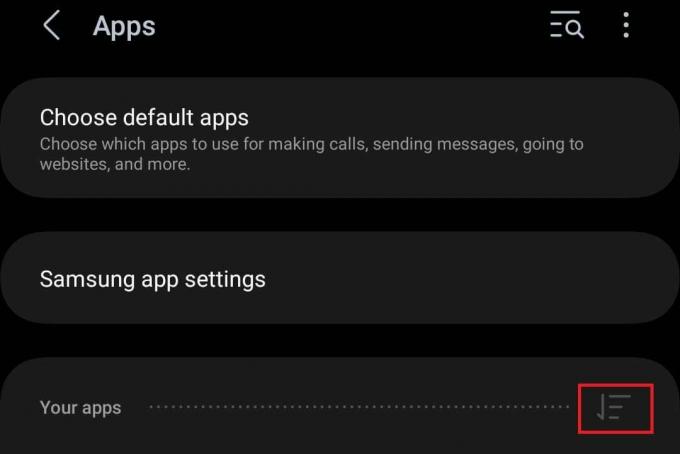
3. Ενεργοποιήστε Εμφάνιση εφαρμογών συστήματος και πατήστε πάνω Εντάξει.

4. Κάντε κύλιση προς τα κάτω και πατήστε στο Ρυθμίσεις USB.
5. Επιλέγω Αποθήκευση, ακολουθούμενη από Εκκαθάριση προσωρινής μνήμης.

6. Μόλις διαγραφεί η προσωρινή μνήμη USB, φορτίστε τη συσκευή και ελέγξτε εάν το σφάλμα έχει διορθωθεί.
Μέθοδος 5: Ενημέρωση συσκευής
Το ξεπερασμένο λειτουργικό σύστημα μπορεί να εγκυμονεί κινδύνους για την ασφάλεια, να προσελκύει σφάλματα και μπορεί να μην έχει τις πιο πρόσφατες δυνατότητες και βελτιώσεις. Καθώς υπάρχουν πιθανότητες να προκληθεί το σφάλμα λόγω σφαλμάτων, μπορούμε να ενημερώσουμε τη συσκευή και να δούμε αν διορθώνεται.
1. Ανοιξε Ρυθμίσεις, μετακινηθείτε προς τα κάτω και πατήστε στο Αναβάθμιση λογισμικού.
2. Πατήστε Λήψη και εγκατάσταση.
3. Αφήστε τη συσκευή να ελέγξει για ενημερώσεις. Εάν υπάρχουν, θα δείτε το Κατεβάστε επιλογή στο κάτω μέρος. Πατήστε πάνω του.

4. Μετά τη λήψη της ενημέρωσης, πατήστε Εγκατάσταση τώρα.
Τώρα συνδέστε τη συσκευή σε φορτιστή και ελέγξτε εάν το σφάλμα έχει επιλυθεί.
Διαβάστε επίσης: Πώς να καθαρίσετε τη θύρα φόρτισης στο Android
Μέθοδος 6: Επανασυνδεθείτε στον λογαριασμό Samsung
Τώρα αυτό μπορεί να είναι απλώς ένα κόλπο, αλλά πιστεύουμε ότι δεν είναι κακό να το δοκιμάσετε σωστά; Ορισμένοι χρήστες ανέφεραν ότι το πρόβλημα του Moisture Detected στα τηλέφωνά τους επιδιορθώθηκε απλώς με την αποσύνδεση και τη σύνδεση ξανά στον λογαριασμό τους Samsung.
1. Εκτόξευση Ρυθμίσεις και πατήστε το όνομά σας στην κορυφή.
2. Κάντε κύλιση προς τα κάτω και πατήστε στο Αποσύνδεση.
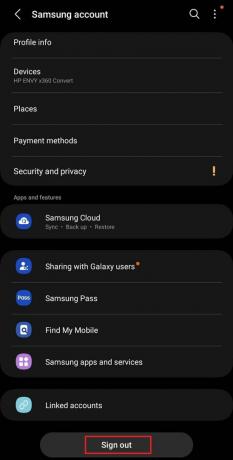
3. Πατήστε ξανά Αποσύνδεση και εισάγετε το Κωδικός πρόσβασης για να επιβεβαιώσετε.
4. Τώρα πάλι στο Ρυθμίσεις μενού, πατήστε Λογαριασμός Samsung στην κορυφή.
5. Εισαγάγετε τα διαπιστευτήριά σας και ακολουθήστε τις οδηγίες που εμφανίζονται στην οθόνη για να Συνδεθείτε.
Μέθοδος 7: Αναγκαστική διακοπή του συστήματος Android
Η αναγκαστική διακοπή του συστήματος Android μπορεί να βοηθήσει όταν το σύστημα δεν συμπεριφέρεται σωστά και προκαλεί επιβράδυνση ή σφάλματα. Μπορείτε να το κάνετε αυτό για να διορθώσετε το σφάλμα που συζητήθηκε. Ωστόσο, φροντίστε να είστε προσεκτικοί, καθώς μερικές φορές μπορεί να οδηγήσει σε απροσδόκητη συμπεριφορά και αστάθεια του συστήματος.
1. Ανοιξε Ρυθμίσεις στη συσκευή και πατήστε Εφαρμογές.
2. Πατήστε το Εικονίδιο φίλτρου και ταξινόμησης, ενεργοποιήστε Εμφάνιση εφαρμογών συστήματοςκαι πατήστε Εντάξει.
3. Πατήστε στο σύστημα Android επιλογή.

4. Επιλέγω Αναγκαστική διακοπή στο κάτω μέρος και μετά Επανεκκίνηση η συσκευή.

Διαβάστε επίσης: 12 Συμβουλές για τη φόρτιση μπαταρίας Samsung για παράταση της διάρκειας ζωής της μπαταρίας
Μέθοδος 8: Επαναφορά όλων των ρυθμίσεων συσκευής
Εάν το τηλέφωνο Samsung συνεχίζει να λέει ότι ανιχνεύτηκε υγρασία, σας προτείνουμε να επαναφέρετε όλες τις ρυθμίσεις της συσκευής στις προεπιλογές. Κάνοντας αυτό συχνά επιλύονται επίμονα ζητήματα που προκαλούνται λόγω εσφαλμένης διαμόρφωσης. Ακολούθησε τα βήματα:
1. Ανοιξε Ρυθμίσεις, μετακινηθείτε προς τα κάτω και πατήστε στο Γενική διαχείριση.
2. Πατήστε Επαναφορά στον πάτο.
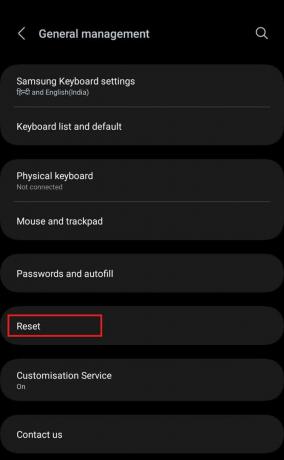
3. Επιλέγω Επαναφορά όλων των ρυθμίσεων.
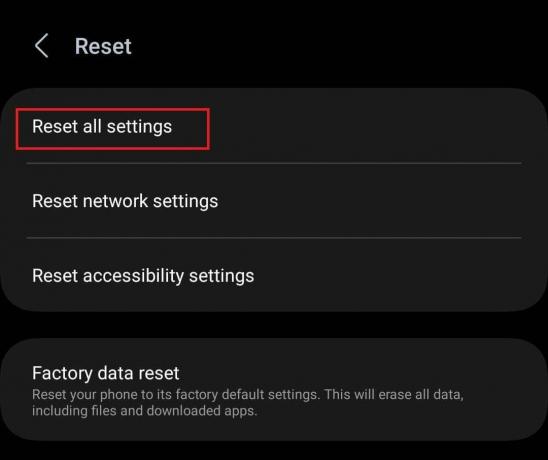
4. Φορτίστε τη συσκευή και ελέγξτε εάν το σφάλμα έχει διορθωθεί.
Μέθοδος 9: Σκουπίστε το διαμέρισμα προσωρινής μνήμης
Μπορείτε επίσης να διαγράψετε το διαμέρισμα της προσωρινής μνήμης στο τηλέφωνό σας Samsung για να διορθώσετε το πρόβλημα προειδοποίησης υγρασίας. Για όσους δεν γνωρίζουν, η αποθήκευση του διαμερίσματος κρυφής μνήμης αποθηκεύει προσωρινά δεδομένα και αρχεία που χρησιμοποιούνται από το λειτουργικό σύστημα και τις εφαρμογές. Αυτό μειώνει την ανάγκη ανάκτησής του από τον κύριο χώρο αποθήκευσης της συσκευής. Εάν τα σκουπίσετε, επιλύονται οι δυσλειτουργίες του συστήματος.
1. Απενεργοποίηση πρώτα τη συσκευή.
2. Πατήστε και κρατήστε πατημένο το Ενταση πάνω+Πλαϊνό πλήκτρο λειτουργίας για λίγα δευτερόλεπτα για να μπείτε στο Λειτουργία ανάκτησης.
3. Χρησιμοποιώντας την Χαμήλωσε το πλήκτρο, μεταβείτε στο Σκουπίστε το διαμέρισμα της προσωρινής μνήμης επιλογή και πατήστε το Κουμπί ενεργοποίησης - απενεργοποίησης για να το επιλέξετε.

4. Επιλέγω Ναί όταν σας ζητηθεί.
5. Περιμένετε να ολοκληρωθεί η διαδικασία. Μόλις διαγραφεί, επιλέξτε Επανεκκινήστε το σύστημα τώρα.
6. Όταν η συσκευή εκκινήσει, βάλτε τη σε φόρτιση και ελέγξτε εάν το σφάλμα έχει διορθωθεί.
Διαβάστε επίσης: Πώς να διορθώσετε τη ζημιά στο ηχείο του τηλεφώνου από το νερό
Μέθοδος 10: Επισκεφθείτε το Κέντρο εξυπηρέτησης
Εάν τίποτα δεν λειτούργησε για εσάς και η συσκευή εξακολουθεί να λέει ότι έχει εντοπιστεί υγρασία, σας προτείνουμε να επισκεφτείτε το κέντρο σέρβις. Πιθανότατα το πρόβλημα θα μπορούσε να προκληθεί λόγω εσωτερικής βλάβης υλικού, όπως η θύρα USB ή μπορεί να υπάρχει κάποια μη αναγνωρισμένη παρουσία υγρασίας ή βρωμιάς γύρω από τον αισθητήρα. Μπορείτε να μάθετε την κοντινή σας εξουσιοδότηση Κέντρο εξυπηρέτησης της Samsung εδώ.

Μέθοδος 11: Επαναφορά συντελεστών
Τέλος, εάν δεν είναι δυνατή η μετάβαση στο κέντρο σέρβις της Samsung ή εάν θέλετε να προσπαθήσετε ακόμη μία φορά για να διορθώσετε μόνοι σας το σφάλμα, σας προτείνουμε να κάνετε επαναφορά εργοστασιακών ρυθμίσεων της συσκευής. Λάβετε υπόψη ότι με αυτόν τον τρόπο θα εξαφανιστούν όλα τα δεδομένα στη συσκευή, συμπεριλαμβανομένων των εγκατεστημένων εφαρμογών. Έτσι, μπορείτε πρώτα να δημιουργήσετε αντίγραφα ασφαλείας της συσκευής και στη συνέχεια να την επαναφέρετε.
Βήμα 1: Δημιουργία αντιγράφων ασφαλείας της συσκευής Samsung
1. Ανοιξε Ρυθμίσεις, μετά πατήστε Λογαριασμοί και αντίγραφα ασφαλείας.
2. Παρακάτω Samsung Cloud, πατήστε Αντιγράφων ασφαλείας των δεδομένων.

3. Ενεργοποιήστε όλες τις επιλογές και πατήστε Δημιουργήστε αντίγραφα ασφαλείας τώρα στον πάτο.

Βήμα 2: Επαναφορά εργοστασιακών ρυθμίσεων συσκευής
Μόλις αποθηκευτεί το αντίγραφο ασφαλείας, μπορείτε να προχωρήσετε στην επαναφορά εργοστασιακών ρυθμίσεων της συσκευής. Ακολουθήστε τα παρακάτω βήματα:
1. Σε Ρυθμίσεις, πατήστε Γενική διαχείριση, ακολουθούμενη από Επαναφορά.
2. Πατήστε Επαναφορά εργοστασιακών ρυθμίσεων.
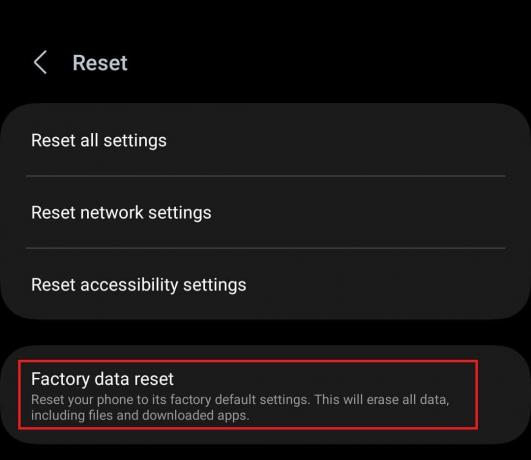
3. Κάντε κύλιση προς τα κάτω και πατήστε στο Επαναφορά.
4. Τώρα Επανεκκίνηση τη συσκευή και βάλτε τη σε φόρτιση.
5. Ελέγξτε εάν το σφάλμα έχει διορθωθεί και μπορείτε Επαναφέρω το backup τότε.
Συνιστάται: Πώς να επαναφέρετε το τηλέφωνο Samsung χωρίς κωδικό πρόσβασης
Ελπίζουμε ο οδηγός μας να σας βοήθησε να μάθετε την απάντηση γιατί το τηλέφωνό μου Samsung συνεχίζει να λέει ότι υπάρχει Εντοπίστηκε υγρασία. Εάν έχετε οποιεσδήποτε απορίες ή προτάσεις για εμάς, μη διστάσετε να τις αφήσετε στην παρακάτω ενότητα σχολίων. Μείνετε συντονισμένοι στο TechCult για λύσεις σε τέτοια ζητήματα υλικού και λογισμικού.
Ο Henry είναι ένας έμπειρος συγγραφέας τεχνολογίας με πάθος να κάνει σύνθετα θέματα τεχνολογίας προσβάσιμα στους καθημερινούς αναγνώστες. Με πάνω από μια δεκαετία εμπειρίας στον κλάδο της τεχνολογίας, ο Henry έχει γίνει μια αξιόπιστη πηγή πληροφοριών για τους αναγνώστες του.